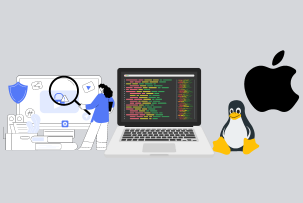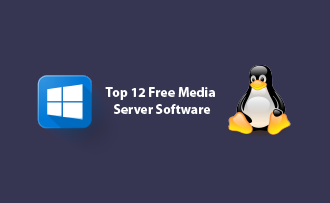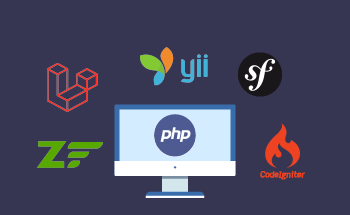Verwendung von 'pydf' - Linux-Tool zur Anzeige der farbcodierten Speicherplatzbelegung eines Dateisystems
15:44, 11.03.2024
Der Befehl pydf (Python Disk File System) ist ein Kommandozeilen-Tool, mit dem Sie den belegten Speicherplatz auf einem unter Linux gemounteten Dateisystem anzeigen können. Der Befehl pydf ist eine Alternative zum Befehl "df": Sie erfüllen dieselbe Funktion, aber pydf zeigt den verfügbaren Speicherplatz in anderen Farben an.
Wie wir festgestellt haben, ist pydf nicht allgemein bekannt, aber dennoch ein hervorragendes Werkzeug, um den verfügbaren Speicherplatz auf den eingehängten Dateisystemen anzuzeigen, wobei jedem Dateisystem eine andere Farbe zugewiesen wird.
Lassen Sie uns herausfinden, wie man den Befehl pydf verwendet.
Einrichten von pydf: Anleitung zur Installation
Da pydf (Python Disk File System) in Python geschrieben ist, existiert es auch als Python-Paket. Daher kann pydf über den Python-Paketmanager pip installiert werden. Um es über pip zu installieren, führen Sie den folgenden Befehl aus:
pip install pydfDieser Weg ist allgemein für Linux-Betriebssysteme. Sehen wir uns nun an, wie man pydf auf verschiedenen Linux-Distributionen installiert.
Verwenden Sie den folgenden Befehl je nach Betriebssystem:
- Ubuntu/Kali Linux/Debian: sudo apt-get install pydf
- Arch Linux: sudo pacman -S pydf
Es wird in etwa so aussehen:
[sudo] password for vivek:
Reading package lists... Done
Building dependency tree
Reading state information... Done
The following NEW packages will be installed:
pydf
0 upgraded, 1 newly installed, 0 to remove and 0 not upgraded.
Need to get 10.8 kB of archives.
After this operation, 46.1 kB of additional disk space will be used.
Get:1 <http://archive.ubuntu.com/ubuntu> focal/universe amd64 pydf all 12+nmu1[10.8 kB]
Fetched 10.8 kB in 1s (15.5 kB/s)
Selecting previously unselected package pydf.
(Reading database ... 324744 files and directories currently installed.)
Preparing to unpack .../archives/pydf_12+nmu1_all.deb ...
Unpacking pydf (12+nmu1) ...
Setting up pydf (12+nmu1) ...
Installation von pydf unter RHEL/CentOS
Standardmäßig wird pydf auf RHEL-basierten Linux-Distributionen wie CentOS oder Fedora nicht installiert. Daher müssen wir es manuell installieren.
Verwenden Sie den folgenden Befehl, wenn Sie RHEL, CentOS, Fedora oder Rocky Linux verwenden:
python3 -m venv pydf
$ source pydf/bin/activate
$ python3 -m pip install pydf
Wenn Sie eine ältere Version von RHEL/CentOS haben, verwenden Sie zuerst den Befehl dnf oder yum:
yum -y install pydf
Installation von pydf unter FreeBSD
Wenn Sie FreeBSD benutzen, können Sie den folgenden Port verwenden:
cd /usr/ports/sysutils/pydf/ && make install cleanAlternativ können Sie auch mit dem Befehl pkg_add/pkg paketieren:
pkg_add -r pydf
Installation von pydf unter macOS
Um pydf unter macOS zu installieren, verwenden Sie den folgenden pip-Befehl:
$ python3 -m venv pydf
$ source pydf/bin/activate
$ python3 -m pip install pydf
pydf personalisieren: Anpassen der Befehlsfarben
Um pydf zu benutzen, um den benutzten und verfügbaren Speicherplatz innerhalb des gemounteten Dateisystems anzuzeigen, führen Sie aus:
pydfAußerdem,
- Um das Ergebnis in einem "menschenlesbaren" Format anzuzeigen, fügen Sie -h hinzu: pydf -h
- Um das Ergebnis in Kilobytes anzuzeigen, fügen Sie die -k Option hinzu: pydf -k
- Um das Ergebnis in Megabytes anzuzeigen, fügen Sie die Option -m hinzu: pydf -m
- Um das Ergebnis in Gigabyte anzuzeigen, fügen Sie die Option -g hinzu: pydf -g
- Um die Einfärbung der Ausgabe zu deaktivieren, fügen Sie die Option -bw hinzu: pydf --bw
Wenn Sie die Farben beibehalten, aber anpassen wollen, können Sie das auch über die pydfrc-Datei tun. Um den pydf-Befehl anzupassen, müssen Sie die Datei pydfrc mit einem Texteditor bearbeiten:
sudo nano /etc/pydfrcUm die Konfiguration auf Benutzerebene vorzunehmen, erstellen Sie die Datei .pydfrc im Heimatverzeichnis des Benutzers:
cat /etc/pydfrc > ~/.pydfrcund fügen Sie die benötigten Konfigurationen ein.
Ändern der pydf-Ausgabe mit bestimmten Blockgrößen
Um die pydf-Ausgabe mit einer bestimmten Blockgröße zu ändern, geben Sie Folgendes ein:
pydf -k
$ pydf --kilobytes
$ pydf -m
$ pydf --megabytes
$ pydf -g
$ pydf --gigabytes
Filesystem Size Used Avail Use% Mounted on
/dev/vgubuntu/root 915 153 715 16.7 [##############.......................................................................] /
Zugriff auf Hilfe-Ressourcen für pydf unter Linux
Wenn Sie Hilfe zum Tool pydf benötigen, können Sie darauf zugreifen:
$ pydf --help
Zusammenfassung
Pydf ist ein nützliches Werkzeug, das aber möglicherweise nicht standardmäßig installiert ist. Mit dieser Anleitung zur Verwendung des pydf-Befehls wird die manuelle Installation jedoch ganz einfach sein.
Wir hoffen, sie war hilfreich für Sie!